Zamień dowolny tekst drukowany na dokument do słuchania
Słuchaj dowolnego tekstu z książki papierowej
Aby zeskanować książkę papierową, wystarczy zrobić zdjęcia pojedynczych lub wielu stron i przesłać je jako jeden spójny dokument do słuchania. Idealne do słuchania książki lub długiego dokumentu drukowanego.
- Przy dobrym oświetleniu, otwórz aplikację i stuknij ➕.
- Z menu wybierz Skanuj Strony
- Skieruj aparat telefonu na stronę tekstu, którą chcesz zeskanować. Upewnij się, że cały tekst na stronie jest w kadrze.
- Stuknij okrągły przycisk na dole, aby zrobić zdjęcie. Powtórz ten sam krok dla kolejnych stron do zeskanowania
- Gdy skończysz, stuknij strzałkę > w prawym dolnym rogu ekranu
- Tutaj możesz przycinać, usuwać lub zmieniać kolejność swoich skanów
- Aby przyciąć zdjęcia, stuknij ikonę przycinania w lewym dolnym rogu miniatury skanu. Zalecamy przycięcie każdego zdjęcia jak najbliżej tekstu, aby pomóc w poprawnym renderowaniu tekstu w dokumencie do słuchania. Następnie kliknij Gotowe.
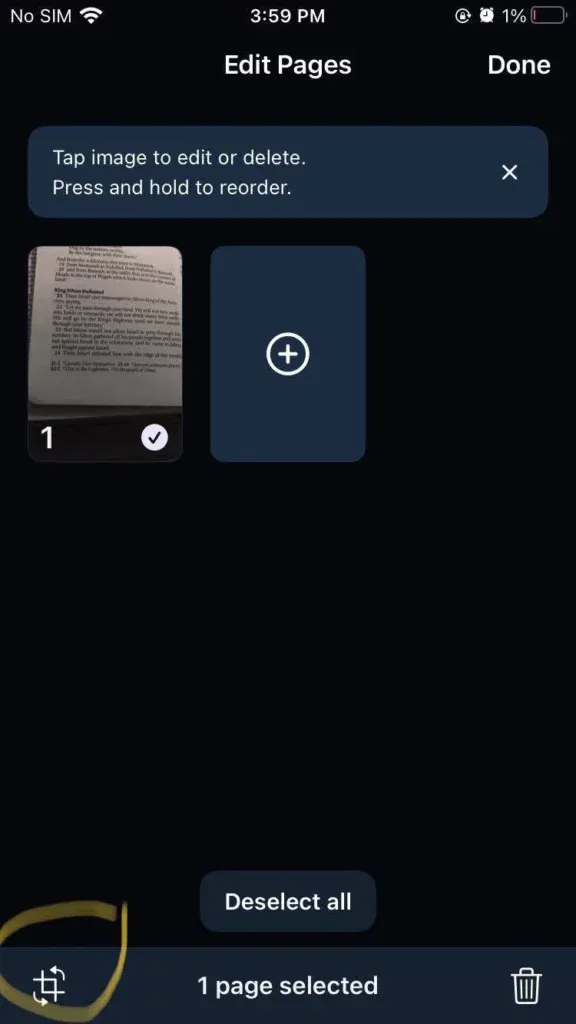
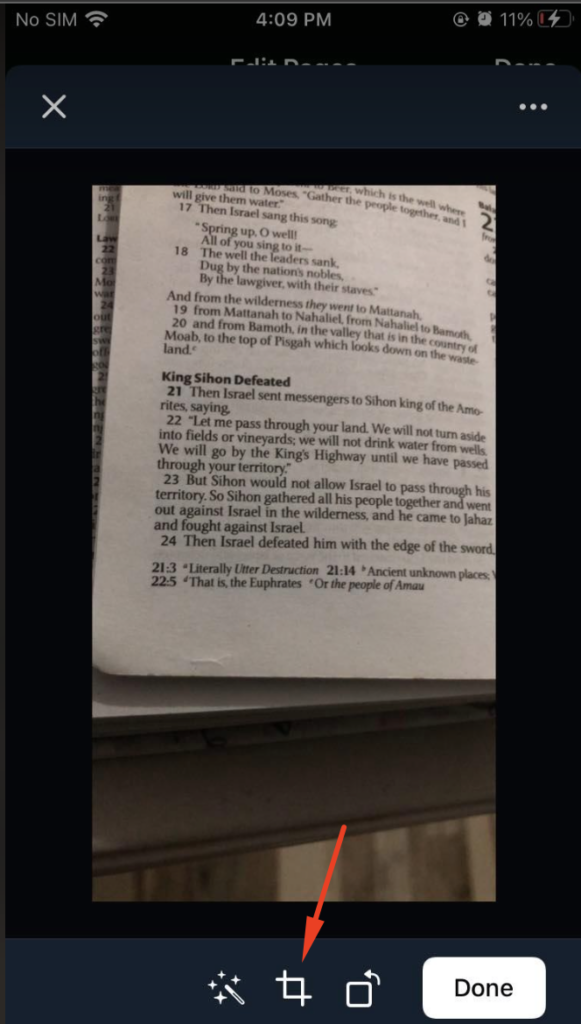
- Aby zmienić kolejność zdjęć, przytrzymaj palec na miniaturze skanu, którą chcesz przenieść i przeciągnij ją na właściwe miejsce
- Aby usunąć zdjęcie, wybierz konkretną miniaturę skanu i naciśnij ikonę usuwania w prawym dolnym rogu strony.
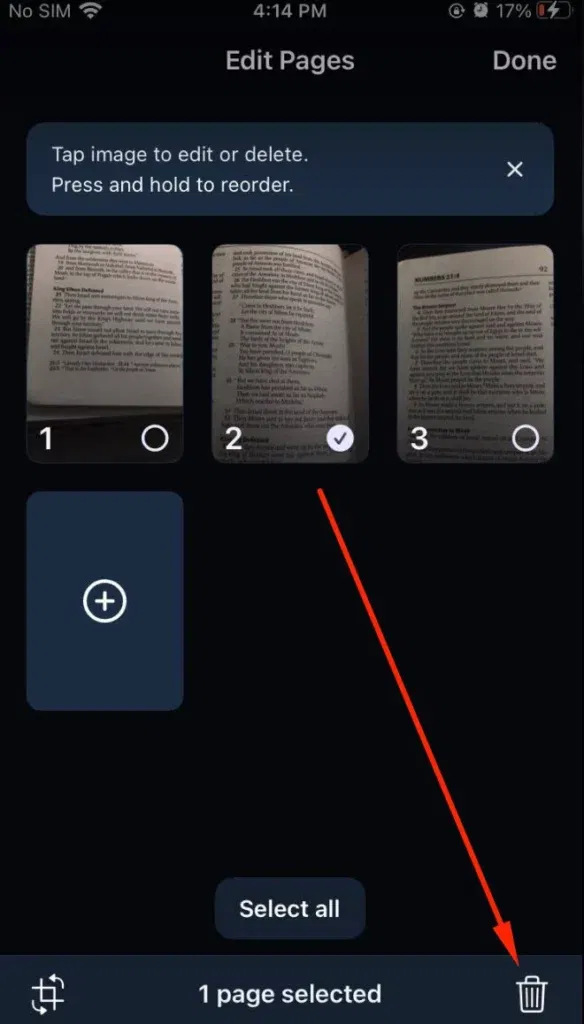
7. Kliknij Gotowe aby zapisać skany jako jeden spójny dokument do słuchania w swojej bibliotece
Słuchaj dowolnego tekstu z istniejącego zdjęcia z rolki aparatu
Idealne do słuchania tekstu z zrzutu ekranu lub zdjęcia dowolnego tekstu drukowanego, które zrobiłeś aparatem telefonu
- W aplikacji stuknij ➕ i wybierz Skanuj Strony
- Stuknij Zdjęcia w lewym dolnym rogu
- Zezwól aplikacji Speechify na dostęp do rolki aparatu, jeśli jeszcze tego nie zrobiłeś.Jeśli już odrzuciłeś ten ekran z uprawnieniami, możesz zezwolić na uprawnienia w ustawieniach telefonu. Przejdź do Ustawienia > Speechify > Zdjęcia i stuknij Wszystkie Zdjęcia, aby zezwolić Speechify na dostęp do zdjęć, a następnie wróć do aplikacji Speechify
- Wybierz zdjęcia, które chcesz odsłuchać z rolki aparatu
- Stuknij ikonę strzałki > w prawym dolnym rogu
- Teraz możesz robić zdjęcia innych stron, które chcesz dodać do dokumentu do słuchania, stukając znak ➕ i wybierając opcję Aparat na dole, lub stuknij ikonę strzałki > w prawym dolnym rogu, aby przejść do ekranu edycji, gdy skończysz
- Tutaj możesz przycinać, usuwać lub zmieniać kolejność swoich skanów. Te same kroki jak w kroku #6 powyżej "Słuchaj dowolnego tekstu z książki papierowej" kroki.
- Kliknij Gotowe aby zapisać skany jako jeden spójny dokument do słuchania w swojej bibliotece





